Kā saglabāt zīmējumu JPEG vai JPG formātā autokādē

- 4607
- 739
- Charles McDermott
Ir vairāki iemesli, kāpēc pēkšņi var būt nepieciešams saglabāt zīmējumu failā JPG formātā. Pirmkārt, Auto -Box ir tīri profesionāla programma izstrādātājiem, un mēs ar lielu varbūtību varam teikt, ka tur, kur jums jāpierāda attīstība, tā, iespējams, nebūs. Tas ir dobs, galvenais ir tas, ka šīs programmas izveidoto failu formāts - DWG - viņa pati zina tikai tad, ja datorā nav autokādes, šie rezultāti neredz šos rezultātus. Tajā pašā laikā JPG vai JPEG ir visizplatītākais grafiskais formāts, daudzas programmas to zina. Windows ietver standarta grafisko failu apskati - JPG, kuru viņa zina no neatminamiem laikiem.

Metodika zīmējuma uzturēšanai no automašīnas naudas uz JPEG vai JPG.
Otrkārt, AutoCAD izveido failus vektora formātā DWG. Šis formāts jebkurā tās ieviešanā no CDR un AI līdz DWG, protams, ir slavens ar savu kompaktumu. Bet, ja jums ir liels un sarežģīts zīmējums, pat DWG diskā aizņems daudz vietas. Tajā pašā laikā JPG ir tikai slavens ar savu kompaktumu, pat neskatoties uz to, ka tas ir rastra formāts.
Šeit ir vēl viens iemesls JPG saglabāšanai - samazināt ietaupītā apjomu diskā (un vismaz reģistrēšanai atlikušajā vietā tajā pašā zibatmiņas diskā). Protams, tas nedarbosies, lai veiktu dažas izmaiņas projektā, bet tikai skatieties - šis zīmējums JPG viegli atļaus.
Mēs saglabājam DWG JPG
Saglabāšanas procedūra nedaudz ir atkarīga no automašīnas Casis darbības veida, kuru mēs to palaižam - modeļa režīmā - modelī vai izkārtojumā - lapa. Ja mēs esam modeļa režīmā, mēs nonākam “grafika” režīmā angļu versijā) “File” (“File”). Ātrākai pārejai uz drukas logu varat izmantot karstos taustiņus - "Ctrl+P".
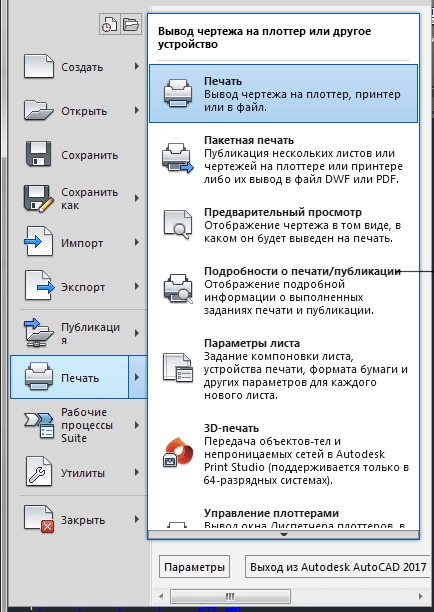
Laukā Name Dishing Iestatījumi Grupas iestatījumu grupā atlasiet “Publicēt Web JPG”. Uz ekrānā var parādīties logs (tas ir atkarīgs no automātiskā versijas), ka izvēlētais lapas izmērs nav piemērots izvēlētajam formātam, šo ziņu šajā gadījumā var ignorēt.
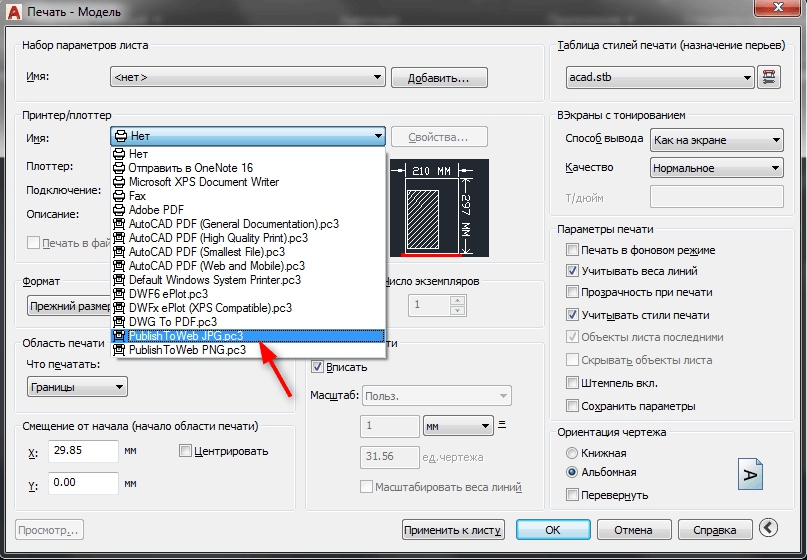
Pēc tam, kad iestatījumu grupā ir izvēlējies "drukāt" JPG, iestatījumu grupā "grafiks uz failu", jūs varat izvēlēties faila nosaukumu un tā saglabāšanas vietu. Pēc noklusējuma tiek ierosināts projekta nosaukums, kurai pievienojas līnija "- modelis". Saglabāšana notiek tajā pašā mapē, kurā atrodas izpildāmais AutoCAD fails. Ja vēlaties, saglabāšanas vietu var mainīt. Grupā "ko uzzīmēt" - "ko drukāt" jūs varat izvēlēties, vai parādīt visu lapu grāmatzīmju saturu ("Visi cilne izkārtojums") vai tikai strāvas ("Current Tab").
Mēs ejam uz cilni "Sižeta iestatījumi". Šeit jūs varat izvēlēties saglabātā JPG lielumu pikseļos. Pēc noklusējuma tiek piedāvāts 1600 lielums līdz 1200, bet jūs varat piešķirt jebkuru citu no divu desmitu izmēru saraksta.
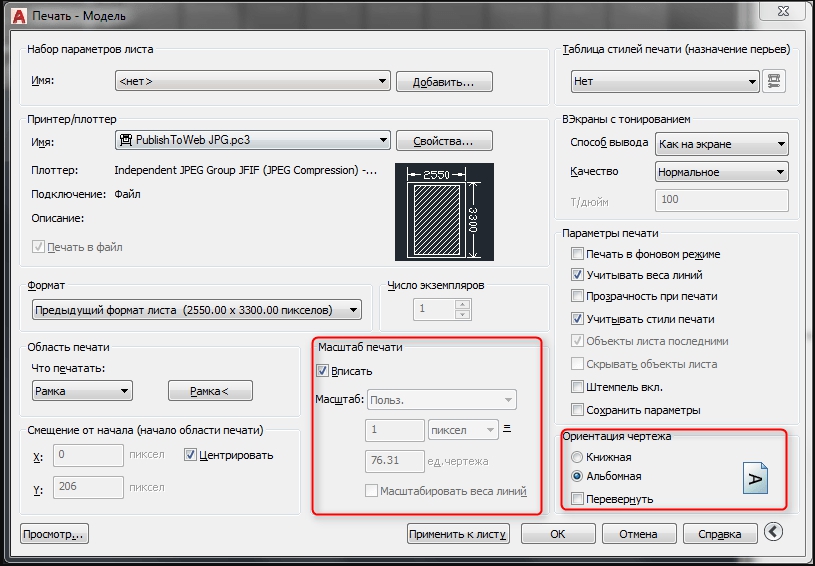
Dažas programmas versijas var piedāvāt ļoti lielus izmērus, piemēram, 7000 uz 10 000 tūkstošiem pikseļu. Bet jums jāsaprot, ka, lai arī JPG formāts ir slavens ar savu kompaktumu, to kompaktuma pakāpe (saspiešana) ir atkarīga no saglabāšanas kvalitātes. Šī programma nekontrolē kvalitāti un saglabā zīmējumu ar maksimālo (bieži vien nevienam nav vajadzīga un ļoti nelietderīga) - 12 vai 10, atkarībā no versijām.
Tāpēc, saglabājot lielā formātā, jūs vienlaikus iegūstat ne tikai lielu, bet arī milzīgu failu, ar kuru nākotnē būs ļoti grūti strādāt - jums būs jāiet uz to pašu Photoshop un re -Save jpg formātā, Kvalitātes samazināšana (trešais ir diezgan piemērots zīmējumu kvalitātei, bet tikai tad). Dažas versijas pat piedāvā pašas iestatīt izmēru un saglabāt to pieejamajā lieluma bibliotēkā, lai to izmantotu nākotnē.
Tālāk jums jāizvēlas zīmējuma saglabāšanas zona - grupas "zemes gabala apgabals":
- Tikai tas, kas nokrīt uz ekrāna;
- Tikai tas, kas ietilpst "robežās" (tik sauktos "ierobežojumus");
- vai viss zīmējums;
- Dažām versijām ir iespēja pat norādīt, kura joma būs jāsaglabā.
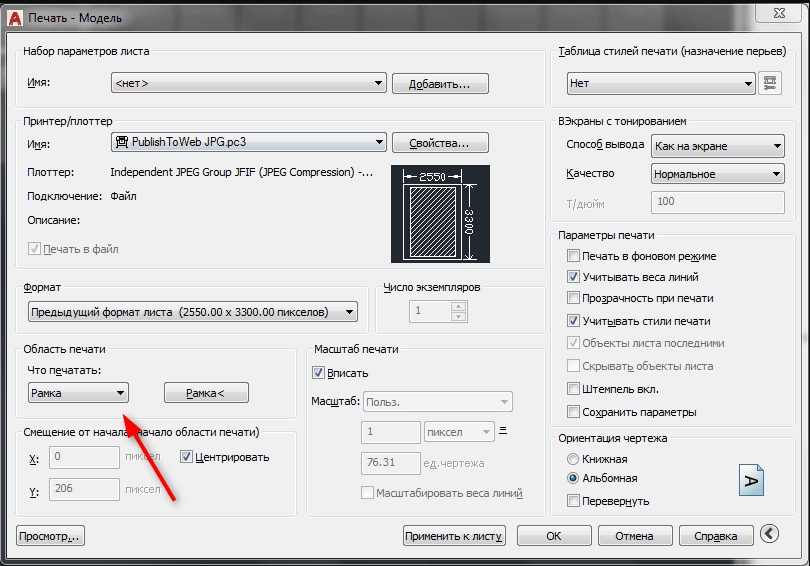
Rasējuma orientācijas grupā atlasiet albumu vai ainavas orientāciju un pat iespēju izvietot saturu 180 grādus katrai orientācijai. Patiesībā šie iestatījumi, ja runa ir par JPG formātu, nav lielas nozīmes.
Plot Scale Group izvēlas mērogu - cik iegūtā faila pikseļu būs uz zīmējuma mērījumiem vienībā. Pēc noklusējuma tiek piedāvāta mēroga mēroga mērogs - īpaši izvēlēts attiecībā uz izvēlētā izmēra attiecību pikseļos un ierobežojumos. Piemēram, ja tiek izvēlēts JPG - 1600x1200, un robežas ir 10 000x5000, tad skala tiks piedāvāta - 1 pikseļam - 0,3456 vienības ar ainavas orientāciju (horizontāla).
Jūs varat izvēlēties jebkuru citu skalu - krītošo sarakstā ir apmēram divi desmiti, lai samazinātu tipu "1: 2", "1:10", "1: 100", un palielināšanai - "2: 1 "," "" 10: 1 "," 100: 1 ". Jūs varat norādīt jebkuru savu skalu, sarakstā izvēloties rindu "pielāgotu".
Uzmanība. Piedāvātā skala ir atkarīga no papīra orientācijas un saglabāšanas teritorijas izvēles.Tālāk, “zemes gabala nobīdes” iestatījumu grupā, jūs varat piešķirt pārvietojumu attiecībā uz zīmējuma punktu ar koordinātām x: y - 0: 0, attiecībā uz kuru elementu saglabāšana. Ņemiet vērā, ka dažām šīs grupas automašīnas kadetu versijām ir slēdzis - vai saturu centrā ir faila lielums.
JPG “drukas” režīmu grupā jūs varat izvēlēties: vai parādīt slēptus objektus, vai izņemt objektus no tiem iestatīto līniju biezuma (pat ja tie šobrīd netiek parādīti ekrānā) un vai vai to Izejas ierīces iestatījumus izmanto, lai noteiktu līniju biezumu. Mēs pievēršam uzmanību, pēdējie divi iestatījumi - slēdzis savstarpēji izslēdz viens otru. Droši vien, ka izņemšanai uz JPG ir loģiski noteikt secinājumu saskaņā ar noteikto biezumu, taču tomēr šai izvēlei ir nepieciešama pieredze, iespējams, ka šī iestatījums būs un jāmaina.
Pirms saglabāšanas procesa sākšanas vispirms varat redzēt, kas notiek - apakšējā kreisajā stūrī ir pogas "Pilns priekšskatījums" - "pilna skata" un "daļējs priekšskatījums" - "daļas skats". Ieeja katrā skatīšanās režīmā ir pievienota. Jūs varat atgriezties pēc atslēgas "ESC". Saglabāšana tiek veikta, kā parasti, saskaņā ar taustiņu "OK".
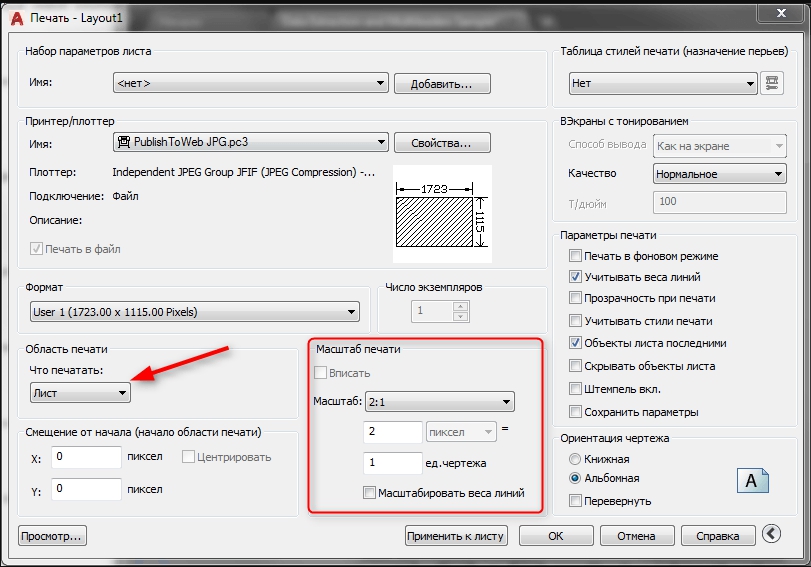
Ja saglabāšana tiek veikta izkārtojuma režīmā, tad dažiem izņēmumiem tiek sniegti gandrīz tie paši iestatījumi:
- Faila nosaukumam tiks pievienots nevis "- modelis", bet "- izkārtojums1" (vai "2");
- Skala tiek nekavējoties uzstādīta "1: 1";
- "Mazos" iestatījumos jūs varat izvēlēties ievilkumu izvadi uz loksnēm (kas parasti ir ārpus tā).
Protams, zīmējuma izvade JPG failā ir diezgan īpašs uzdevums, tam nepieciešama pieredze un izpratne par faktisko nepieciešamību. Bet jebkurā gadījumā šis uzdevums ir ļoti labs pat autokāžu attīstībai, izprotot tā darba principus. Rezultāts, tad jums būs jāpārbauda pilnas programmas programma, kas nodrošina visus darbības režīmus ar JPG formātu.
- « Pareiza automašīnas kroka uzstādīšana ir pazīstama un ilgi pārbaudīta darbība
- AutoCAD zīmēšana uz vārdu »

